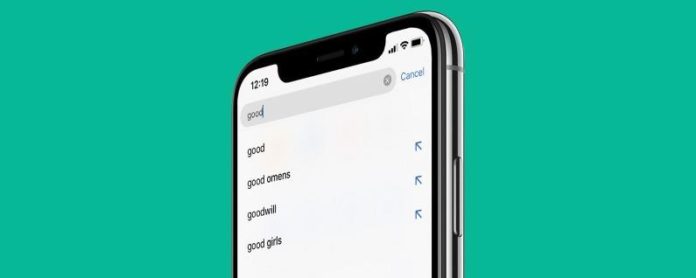Выполняя поиск в Интернете на вашем iPhone, вы можете использовать предложения поиска, которые отображаются под панелью поиска в Safari или Chrome, вместо того, чтобы вводить весь запрос. Обычно, когда вы нажимаете на поисковое предложение, оно сразу же выполняет поиск по этим терминам. В iOS 12.2 или более поздней версии, когда вы нажимаете синюю стрелку рядом с предложением поиска, фраза добавляется в строку поиска, и вы сможете продолжить ввод или нажатие, чтобы добавить дополнительные предложения поиска.
Ваше устройство должно быть обновлено до iOS 12.2 или более поздней версии. В Google Chrome эта функция будет включена по умолчанию. Если вы используете Safari, Google должен быть вашей поисковой системой по умолчанию. Если вы ранее отключили «Поисковые предложения» в настройках Safari, вам нужно снова включить его.
- Открой Приложение Safari. По мере ввода в строке поиска вы увидите предложения поисковых систем с синей стрелкой рядом с ними.
- Нажмите синяя стрелка рядом с предложением поиска, которое вы хотите добавить в строку поиска.


- Вы можете продолжать добавлять условия поиска, нажав синюю стрелку. Это создает более конкретные запросы, и вы будете создавать поисковый термин в строке поиска, нажимая стрелки вместо ввода слов.

- Открой Приложение Google Chrome, и вы сможете сделать то же самое поисковое слово, нажав синие стрелки.


Нажав на синие стрелки, вы сможете создавать точные условия поиска с лучшими ключевыми словами.